Deux solutions pour restaurer WhatsApp à partir d’iCloud
Peut-être êtes-vous l’un de ces nombreux utilisateurs qui ont supprimé par inadvertance certains messages WhatsApp et doivent ensuite les récupérer pour différentes raisons. C’est quelque chose qui arrive souvent, la mauvaise nouvelle est qu’il n’y a pas de moyen rapide de les récupérer, mais il y a toujours une alternative qui nous permet de sauvegarder et de récupérer, d’une manière ou d’une autre, les conversations supprimées et ici nous vous dirons comment restaurer WhatsApp depuis iCloud.
Pour pouvoir sauvegarder votre historique de chat WhatsApp, un compte iCloud sera nécessaire. Évidemment, l’historique mettra plus ou moins de temps à se restaurer, selon le type de connexion internet que l’on utilise en WiFi ou en 3G, et la taille de la sauvegarde à restaurer. N’oubliez pas qu’il est important d’avoir suffisamment d’espace libre sur iCloud pour que nous puissions enregistrer l’intégralité de l’historique des discussions WhatsApp, qui comprendra toutes les conversations, vos photos, messages vocaux et notes audio. Ok, maintenant oui, voyons comment restaurer WhatsApp depuis iCloud.
Partie 1 : Comment restaurer WhatsApp depuis iCloud en utilisant DrFoneTool ?
Nous pouvons récupérer notre historique WhatsApp grâce à iCloud. Il s’agit d’une application iOS, Windows et Mac qui vous aide à sauvegarder toutes vos photos, messages, vidéos et documents en vous offrant un stockage gratuit sur votre appareil et pas seulement cela, si vous rencontrez des problèmes avec votre PC ou votre mobile, votre compte iCloud sera sauvegarder toutes ces données, en les récupérant à nouveau.
iCloud fonctionne avec dr. fone, qui est un excellent outil car il vous aide à récupérer toutes les données (après les avoir récupérées avec iCloud) que vous avez supprimées par erreur de votre appareil. Alors iCloud et DrFoneTool – Récupération de données (iOS) fera une bonne équipe pour vous!
Notes: En raison de la limitation du protocole de sauvegarde iCloud, vous pouvez désormais simplement récupérer des fichiers synchronisés iCloud, y compris des contacts, des vidéos, des photos, des notes et des rappels.

DrFoneTool – Récupération de données (iOS)
Le 1er logiciel de récupération de données iPhone et iPad au monde
- Fournissez trois façons de récupérer les données de l’iPhone.
- Analysez les appareils iOS pour récupérer des photos, des vidéos, des contacts, des messages, des notes, etc.
- Extrayez et prévisualisez tout le contenu des fichiers de sauvegarde iCloud / iTunes.
- Restaurez sélectivement ce que vous voulez à partir des fichiers synchronisés iCloud et de la sauvegarde iTunes sur votre appareil ou votre ordinateur.
- Compatible avec les derniers modèles d’iPhone.
Consultez les étapes ci-dessous pour restaurer WhatsApp à partir d’iCloud à l’aide de la boîte à outils DrFoneTool – Récupération de données iOS :
Étape 1 : Nous devons d’abord télécharger, installer et enregistrer la boîte à outils DrFoneTool et l’ouvrir. Continuez pour sélectionner Récupérer à partir des fichiers de sauvegarde iCloud à partir de Récupérer sur le tableau de bord. Il est maintenant nécessaire d’introduire votre compte iCloud ID et mot de passe pour vous inscrire. C’est le début de la restauration de WhatsApp à partir d’iCloud.

Étape 2 : Une fois que vous vous connectez à iCloud, DrFoneTool recherchera tous les fichiers de sauvegarde. Maintenant, sélectionnez les données de sauvegarde iCloud que vous souhaitez récupérer et cliquez sur Télécharger. Une fois terminé, cliquez sur Suivant pour procéder à l’analyse des fichiers téléchargés. Restaurer WhatsApp à partir d’iCloud est vraiment facile avec cet outil.

Étape 3 : Vérifiez maintenant toutes vos données de fichiers dans votre sauvegarde iCloud, puis cliquez sur Récupérer sur l’ordinateur ou Récupérer sur votre appareil pour les enregistrer. Si vous souhaitez enregistrer les fichiers sur votre appareil, votre mobile doit être connecté à l’ordinateur avec le câble USB. Restaurer Whatsapp depuis iCloud n’a jamais été aussi facile.

Partie 2 : Comment restaurer WhatsApp d’iCloud vers iPhone ?
WhatsApp est un service avec lequel nous pouvons envoyer et recevoir des messages sans payer par SMS sur notre appareil iPhone. Il est de plus en plus indispensable pour des millions d’utilisateurs. Cependant, nous serons sûrement tous arrivés une fois que nous aurons effacé une conversation WhatsApp pour une raison quelconque, puis nous devrons les récupérer. Ici, nous vous expliquerons comment restaurer WhatsApp d’iCloud sur votre iPhone à partir des paramètres de chat.
Étape 1 : Ouvrez votre WhatsApp et accédez à Paramètres, puis appuyez sur Paramètres de chat> Sauvegarde de chat et vérifiez s’il existe une sauvegarde iCloud pour votre historique de chat WhatsApp pour restaurer WhatsApp à partir d’iCloud.
Étape 2 : Il est maintenant nécessaire d’accéder à votre Play Store et de désinstaller WhatsApp, puis de le réinstaller à nouveau pour restaurer WhatsApp d’iCloud vers l’iPhone.
Étape 3 : Après avoir réinstallé WhatsApp, entrez votre numéro de téléphone et suivez les instructions pour restaurer Whatsapp depuis iCloud. Pour restaurer votre historique de chat, le numéro d’iPhone de sauvegarde et la restauration doivent être identiques.
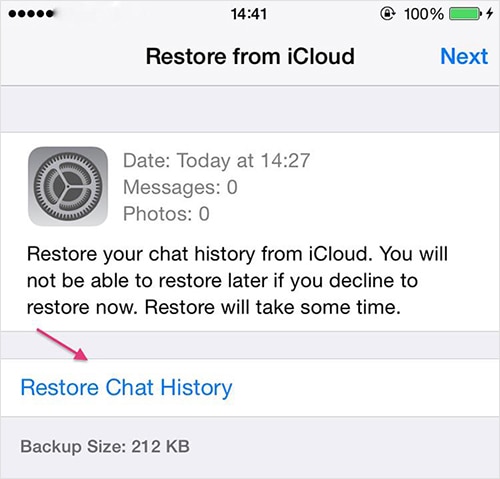
Partie 3 : Que faire si les restaurations de WhatsApp à partir d’iCloud sont bloquées ?
Il peut y avoir un moment où vous devez restaurer votre WhatsApp à partir d’iCloud mais dans le processus, tout à coup, vous voyez que le processus se termine presque mais la sauvegarde d’iCloud est bloquée depuis longtemps dans les 99%. Cela peut se produire pour de nombreuses raisons, telles que le fichier de sauvegarde est trop volumineux ou la sauvegarde iCloud n’est pas compatible avec votre appareil iOS. Cependant, ne vous inquiétez pas, nous vous aiderons ici si votre restauration WhatsApp à partir d’iCloud est bloquée.
Étape 1 : Prenez votre téléphone et ouvrez Paramètres > iCloud > Sauvegarde
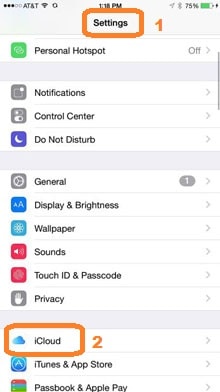
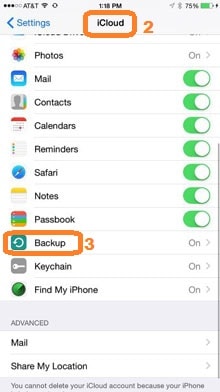
Étape 2 : Une fois que vous êtes dans Sauvegarde, appuyez sur Arrêter la restauration de l’iPhone et vous verrez une fenêtre de message pour confirmer votre action, sélectionnez Arrêter.
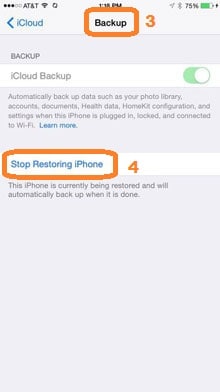
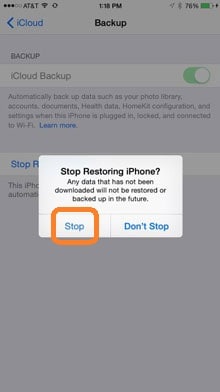
Lorsque vous avez terminé ce processus, votre problème de blocage iCloud devrait être résolu. Vous devez maintenant procéder à la réinitialisation d’usine de votre iPhone et procéder à la restauration à partir d’iCloud, afin de recommencer le processus. Vous savez maintenant comment résoudre votre problème de restauration WhatsApp à partir d’iCloud bloqué.
Partie 4 : Comment restaurer la sauvegarde iPhone WhatsApp sur Android ?
Avec l’aide de la boîte à outils DrFoneTool, vous pouvez facilement restaurer la sauvegarde Whatsapp de l’iPhone vers Android. Ci-dessous est donné le processus, vous pouvez suivre les instructions étape par étape :

DrFoneTool – Transfert WhatsApp (iOS)
Gérez votre chat WhatsApp, facilement et de manière flexible
- Transférez iOS WhatsApp vers des appareils iPhone/iPad/iPod touch/Android.
- Sauvegardez ou exportez les messages iOS WhatsApp vers des ordinateurs.
- Restaurez la sauvegarde iOS WhatsApp sur iPhone, iPad, iPod touch et appareils Android.
Une fois que vous avez lancé la boîte à outils DrFoneTool, vous devez aller sur ‘Restaurer l’application sociale’, puis choisir ‘Whatsapp’. Dans la liste, vous devez choisir ‘Restaurer les messages Whatsapp sur un appareil Android’
Remarque : Si vous avez un Mac, les opérations sont un peu différentes. Vous devez sélectionner « Sauvegarder et restaurer » > « Sauvegarder et restaurer WhatsApp » > « Restaurer les messages Whatsapp sur un appareil Android ».

Étape 1 : Connexion des appareils
Maintenant, la première étape consistera à connecter votre appareil Android au système informatique. Une fenêtre de programme apparaîtra comme indiqué dans l’image :

Étape 2 : Restauration des messages Whatsapp
Dans la fenêtre donnée, sélectionnez le fichier de sauvegarde que vous souhaitez restaurer. Cliquez ensuite sur ‘Suivant’ (Cela restaurera la sauvegarde directement sur les appareils Android).
Alternativement, si vous souhaitez afficher les fichiers de sauvegarde, sélectionnez un fichier de sauvegarde et cliquez sur ‘Afficher’. Ensuite, dans la liste de messages donnée, sélectionnez les messages ou les pièces jointes souhaités et cliquez sur ‘Exporter vers le PC’ pour exporter les fichiers vers le PC. Vous pouvez également cliquer sur ‘Restaurer sur l’appareil’ pour restaurer tous les messages et pièces jointes WhatsApp sur l’Android connecté.

Avec la popularité de WhatsApp, la suppression accidentelle de l’historique des discussions est devenue l’un des principaux problèmes, mais grâce à iCloud dans nos appareils iPhone, tout est beaucoup plus simple et plus sûr lorsque nous devons récupérer notre sauvegarde WhatsApp, même si votre restauration WhatsApp depuis iCloud coincé, vous le résoudrez.
Les conversations WhatsApp avec différents contacts peuvent enregistrer des dizaines de messages, d’images et de moments que vous souhaitez enregistrer même lorsque vous changez le système d’exploitation du téléphone. Cependant, vouloir transférer ces chats Android vers iOS peut entraîner un léger mal de tête en raison de l’incompatibilité entre les deux systèmes d’exploitation, mais nous pouvons le rendre facile et sûr avec le DrFoneTool, avec cet outil, vous restaurerez WhatsApp à partir d’iCloud.
Derniers articles

